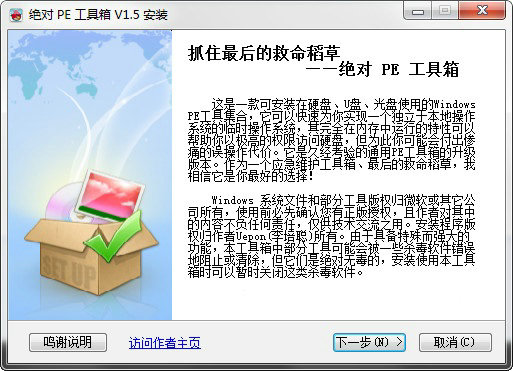AbsolutePE
-
版本:v1.6 官方版
大小:94.75MB
类别:系统软件
时间:2022-04-06
软件介绍
AbsolutePE是一款很不错的系统软件,可以将这款AbsolutePE工具安装在硬盘、U盘以及光盘,是一款功能齐全的WindowsPE工具箱,使用这款工具的时候可以快速的为我们的用户实现一个独立于本地操作系统的临时Windows7操作系统,包含了ghost、硬盘分区、数据恢复、修复引导等等的工具,当我们需要安装系统或者对硬盘进行分区以及系统引导修复的时候就可以选择在这款工具下来进行,需要这款工具的用户欢迎来下载。
AbsolutePE优势:
1.磁盘碎片整理程序。
2.方便在PE下进行碎片整理。
3.创建VHD镜像、进行备份恢复的好帮手。
4.功能非常强大的扇区工具MBR、PDR、BCD通通搞定。
5.如何本地系统有引导文件的丢失,可用它恢复。
6.方便在PE下加载ISO装系统。
AbsolutePE说明:
1.每次开启软件都可以设置pe的项目
2.软件可以直接制作U盘启动软件
3.可以直接生成ISO镜像文件
4.可以将ISO输出到U盘上保存
5.包含进入DOS工具箱的设置
6.支持PE启动的密码设置
7.支持PE默认的分辨率大小,可以设置800×600
8.支持自定义PE桌面,配置桌面的工具
AbsolutePE安装操作:
1、下载AbsolutePE工具箱
2、下载好了得到一个压缩包,点击解压压缩包
3、解压后得到三个文件,运行文件AbsolutePE_S.exe,点击下一步
4、选择安装到U盘
5、选择U盘盘符后,选择安装
6、文件系统推荐FAT32,点击开始
7、弹出警告窗口,点击是
8、如果你安装了360会弹出提示,允许本次操作(弹出其他的安全软件提示都是允许操作,没有弹出就忽略这一步)
9、格式化完成后的提示,点击确定,关闭格式化窗口
10、弹出写入Grub引导窗口,选择U盘,注意看清楚窗口上的提示,不要选择错了,后面三个选项都勾上,点击安装
11、弹出窗口后按任意键(随便按一个键就行了)
12、关闭Grub引导窗口,安装中
13、安装完成!点击关闭,大功告成!一个u盘启动盘就完成了。
AbsolutePE使用方法:
1、打开绝对PE工具可启动U盘制作软件,会提示您制作的步骤,并显示具体的说明,选择制作U盘模式,选择盘符就可以了,
2、点击【制作】,软件需要选择U盘设备、文件系统,推荐选择fat32、选择卷标、可以快速格式化U盘,
3、提示您已经将你的U盘格式化完成了,下面将复制项目问价,按【确定】继续,
4、写入grub,将要对U盘写入grub引导,请选择需要写入引导的设备,正确选择上面的设备后,点击安装按钮即可,
5、这里是生成绝对PE工具箱光盘版本,选择生成ISO模式,包含dos的GRUB菜单模式、请输入要设置的ISO卷标,
6、点击【制作】,软件自动复制相关ISO的数据,等待制作完成即可,
7、提示成功制作ISO文件,并显示保存的位置,现在可以使用了。
相关下载
相关文章
更多+手游排行榜
- 最新排行
- 最热排行
- 评分最高